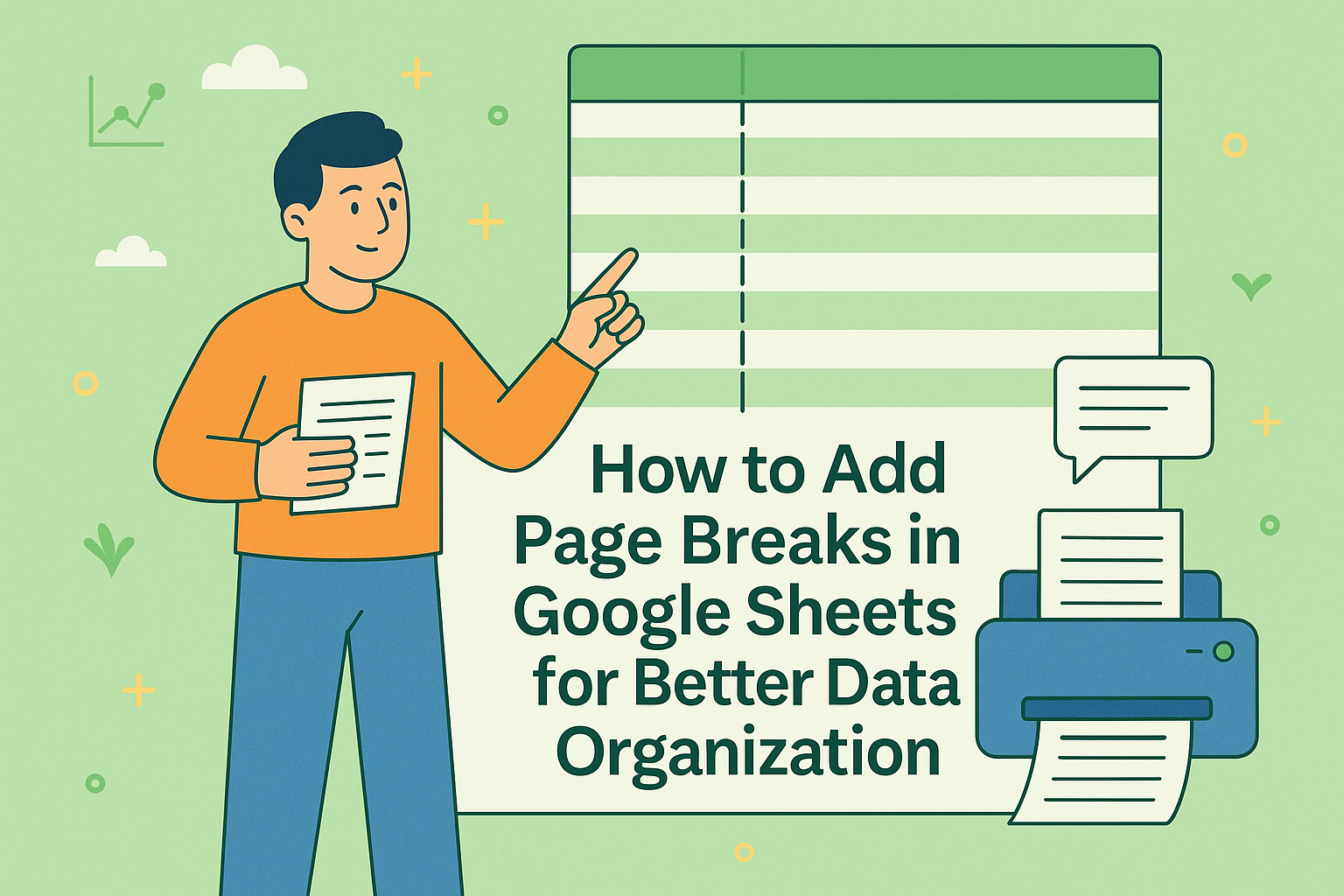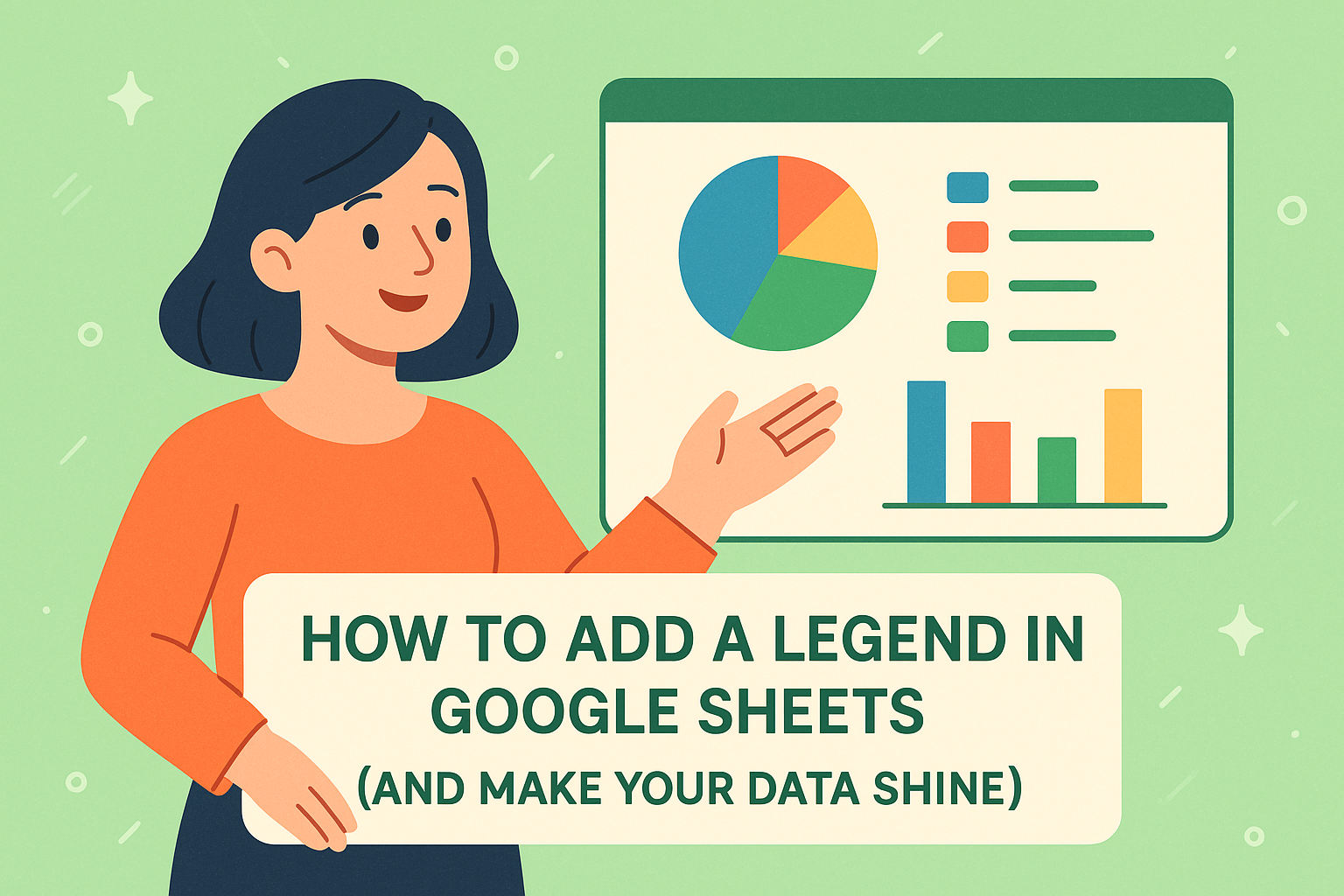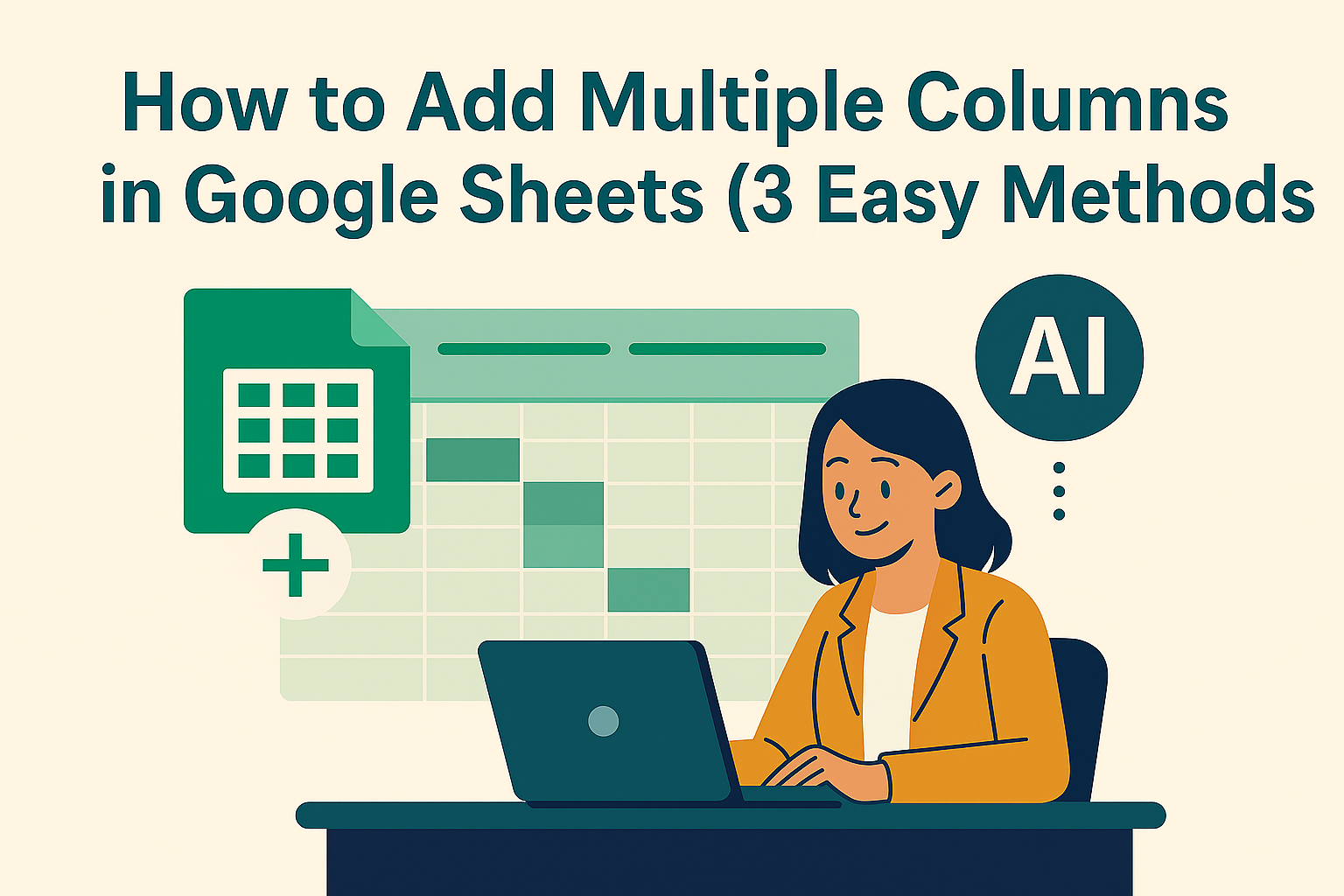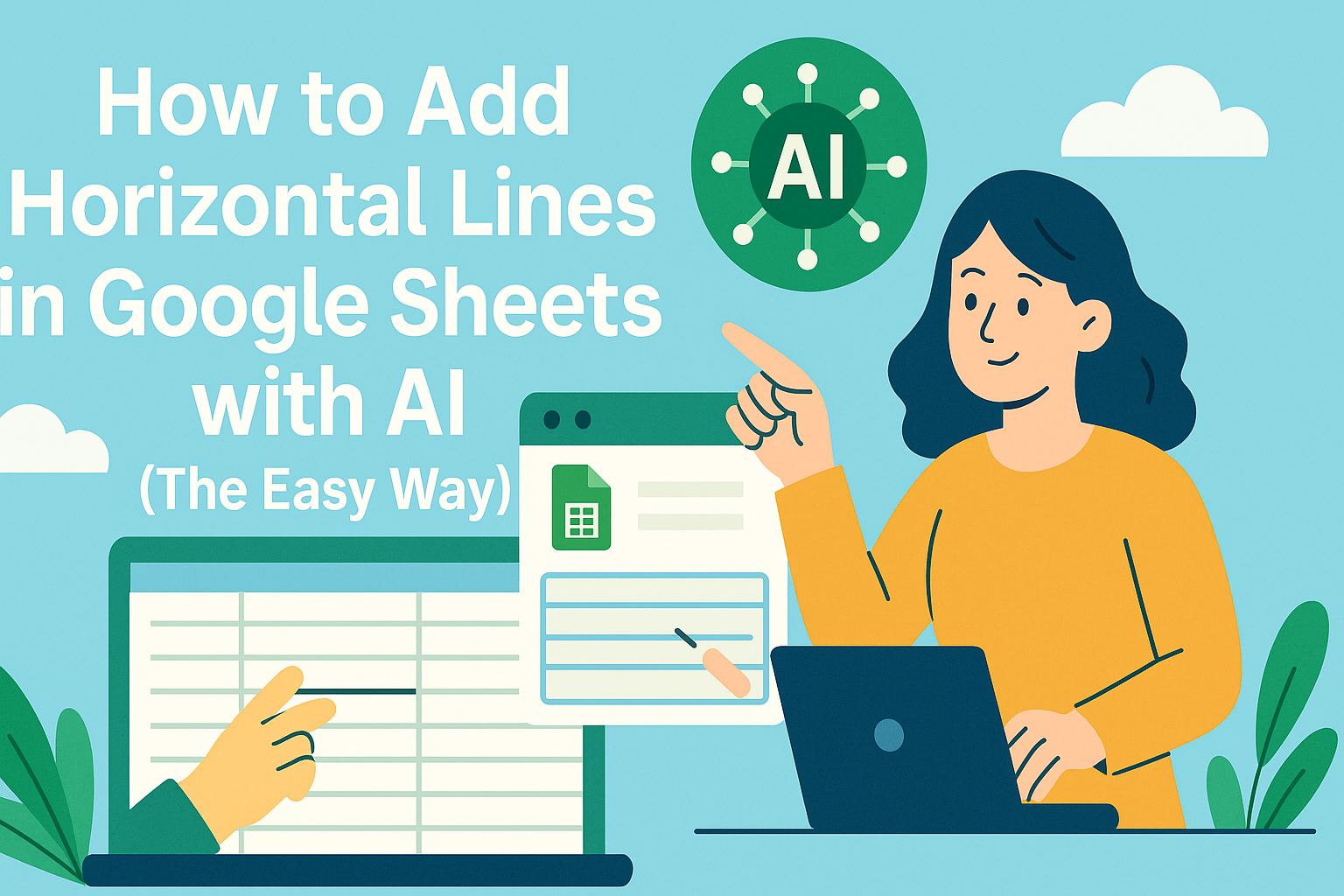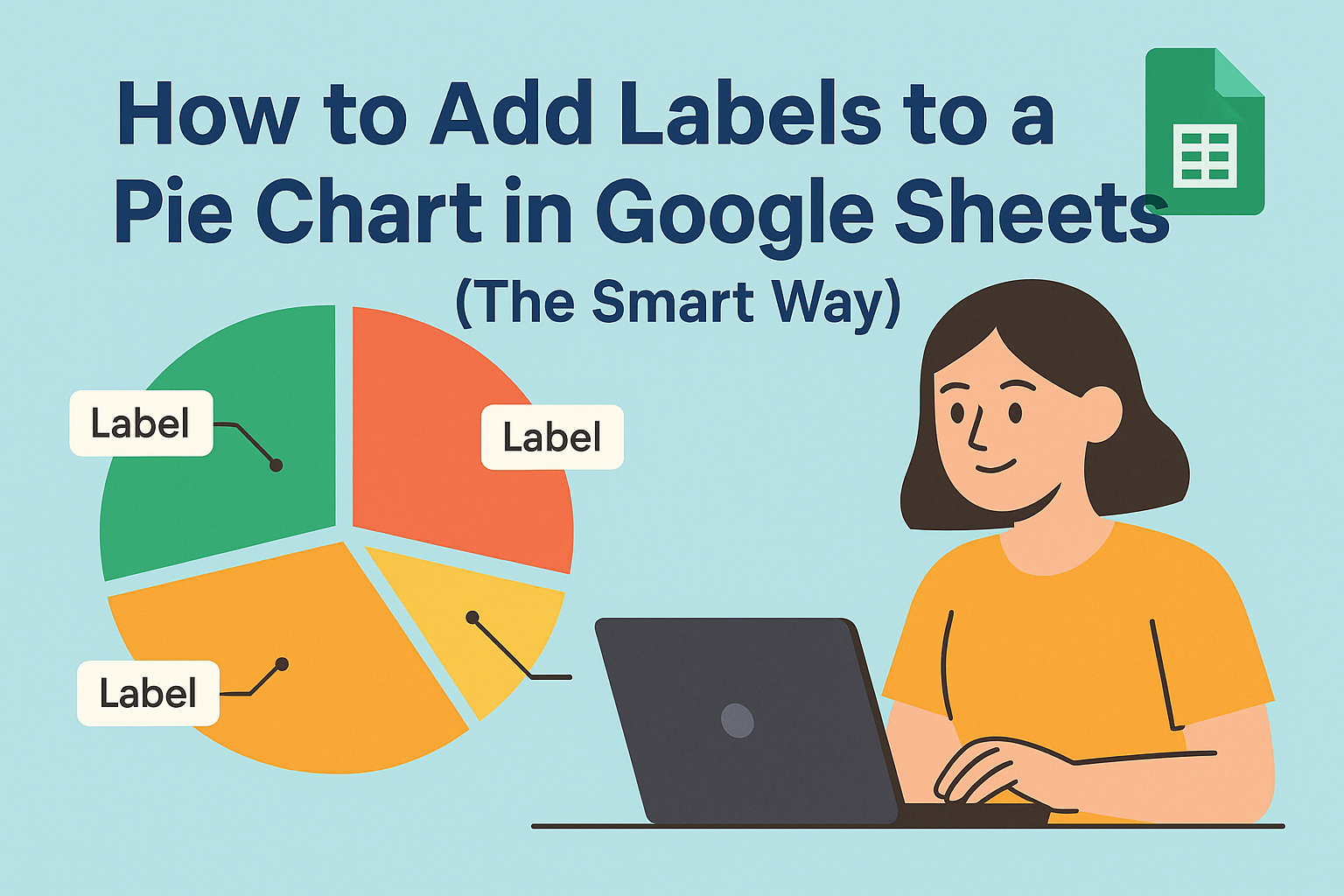오늘날 데이터 중심의 비즈니스 환경에서 AI와 스프레드시트 도구의 결합은 전문가들의 정보 처리 방식을 혁신하고 있습니다. Excelmatic이 AI 기반 스프레드시트 분석 분야를 선도하고 있지만, 많은 팀들은 여전히 협업을 위해 Google Sheets를 사용하고 있습니다. ChatGPT와 Google Sheets의 통합은 데이터 워크플로우를 변화시킬 강력한 시너지를 창출합니다.
ChatGPT와 Google Sheets를 결합해야 하는 이유
Google Sheets는 협업 데이터 관리에 뛰어나고, ChatGPT는 고급 자연어 처리 기능을 제공합니다. 이 둘을 함께 사용하면 다음과 같은 기능을 활용할 수 있습니다:
- 자연어 데이터 질의: 복잡한 수식 없이 일반 영어로 데이터에 대해 질문
- 자동 콘텐츠 생성: 제품 설명, 이메일 템플릿, 보고서 즉시 생성
- 스마트 데이터 요약: 주요 인사이트가 강조된 복잡한 데이터셋의 간결한 설명
- 수식 지원: 스프레드시트 함수에 대한 제안 및 설명 제공
- 실시간 번역: 국제 데이터셋의 언어 장벽 해소

Excelmatic이 AI 기반 인터페이스를 통해 이러한 기능을 기본적으로 제공하지만, ChatGPT와 Google Sheets의 통합은 Google 생태계에 집중하는 팀들을 위한 실용적인 대안이 됩니다.
Google Sheets에 ChatGPT 통합하는 3가지 방법
1. 애드온 사용 (가장 쉬운 방법)
대부분의 비즈니스 사용자에게 애드온은 Google Sheets에 AI 기능을 추가하는 가장 간단한 방법입니다:
- "확장 프로그램" > "애드온" > "애드온 설치"로 이동
- 마켓플레이스에서 "ChatGPT" 또는 "AI" 검색
- 원하는 애드온 설치 (GPT for Sheets and Docs 추천)
추천 애드온:
- GPT for Sheets and Docs: 텍스트 생성 및 번역에 최적화
- SheetGPT: 사이드바를 통한 AI 기반 함수 제공
전문가 팁: 이러한 애드온은 잘 작동하지만, Excelmatic은 추가 설치 없이 더 강력한 AI 분석을 제공합니다.
2. Google Apps Script (맞춤형 솔루션)
맞춤형 솔루션이 필요한 팀을 위해 Google Apps Script는 더 많은 유연성을 제공합니다:
- "확장 프로그램" > "Apps Script"로 이동
- ChatGPT API와 연결할 사용자 정의 함수 작성
- 스프레드시트 전체에서 사용할 수 있도록 스크립트 배포
이 방법은 코딩 지식이 필요하지만 AI 통합을 완전히 커스터마이징할 수 있습니다.
3. 직접 API 통합 (가장 강력한 방법)
고급 사용자를 위한 방법:
- OpenAI API 키 획득
- Apps Script를 사용해 ChatGPT에 HTTP 요청 전송
- 스프레드시트에서 직접 응답 처리
이 접근 방식은 가장 많은 제어권을 제공하지만 안전하게 구현하려면 기술적 전문성이 필요합니다.
Excelmatic: 올인원 대안
ChatGPT 통합이 Google Sheets에 AI 기능을 가져다주는 동안, Excelmatic은 이러한 기능을 기본적으로 제공합니다. Excelmatic을 사용하면 다음을 얻을 수 있습니다:
- 애드온이나 스크립트 없이 내장된 AI 분석
- 고급 데이터 시각화 도구
- 다양한 데이터 소스와의 원활한 통합
- 엔터프라이즈급 보안

수동 통합을 넘어서고자 하는 팀을 위해 Excelmatic은 AI 기반 스프레드시트 분석을 위한 더 효율적인 솔루션을 제공합니다.
스프레드시트에서 AI 시작하기
ChatGPT와 Google Sheets를 통합하거나 Excelmatic의 기본 AI 기능을 선택하든, 핵심은 작게 시작하는 것입니다:
- 자동화할 수 있는 반복적인 작업 식별
- 중요하지 않은 데이터로 AI 솔루션 테스트
- 점차적으로 복잡한 사용 사례로 확장
- 팀에 모범 사례 교육
스프레드시트 워크플로우에 AI를 도입하면 생산성과 통찰력의 새로운 수준을 열 수 있으며, 팀이 수동 데이터 조작 대신 전략적 의사 결정에 집중할 수 있게 됩니다.
스프레드시트 분석의 미래를 경험할 준비가 되셨나요? 지금 Excelmatic 사용해보기하고 AI가 데이터 워크플로우를 어떻게 변화시키는지 확인하세요.